editplus设置自动保存的时间间隔的教程
2024-03-18 10:17:01作者:极光下载站
editplus是一款小巧但功能强大的可处理文本、html和程序语言的windows编辑器,为用户带来了许多的便利和好处,让用户可以简单轻松地完成编辑工作,因此editplus软件吸引了不少的用户前来下载使用,当用户在使用editplus软件时,会发现里面带有自动保存功能,于是用户想对自动保存的时间间隔进行简单的调整,这时用户应该怎么来操作实现呢,其实这个问题是很好解决的,用户直接在首选项窗口中找到文件选项卡,接着在自动保存文件时间选项右侧的方框中设置好参数就可以了,详细的操作过程是怎样的呢,接下来就让小编来向大家分享一下editplus设置自动保存时间间隔的方法教程吧,希望用户能够从中获取到有用的经验。
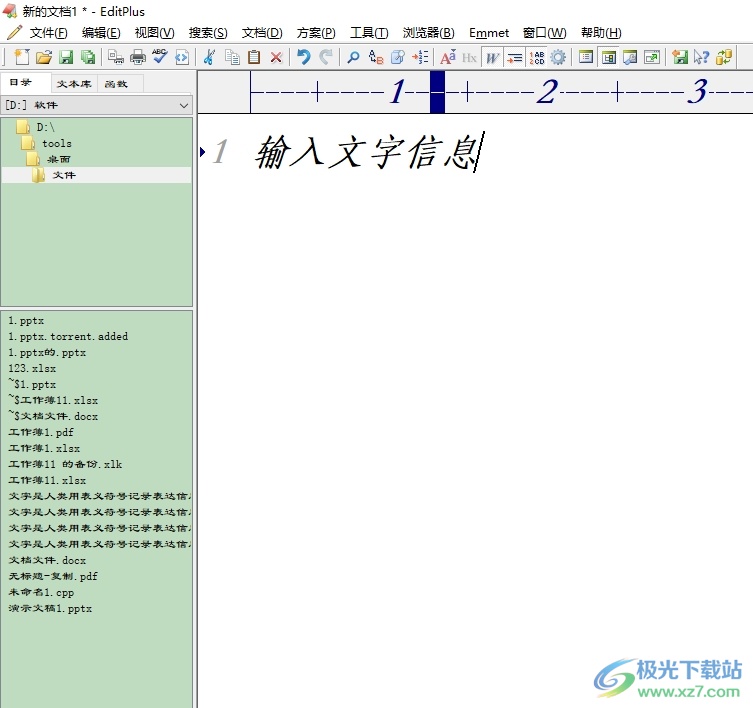
方法步骤
1.用户在电脑上打开editplus软件,并来到文本文件的编辑页面上来进行设置
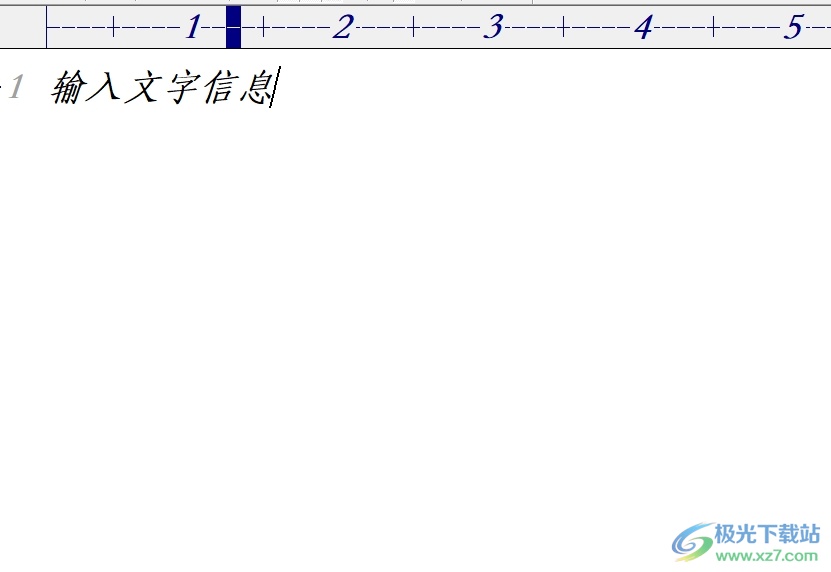
2.接着在页面上方的菜单栏中点击工具选项,将会弹出下拉选项卡,用户选择首选项功能
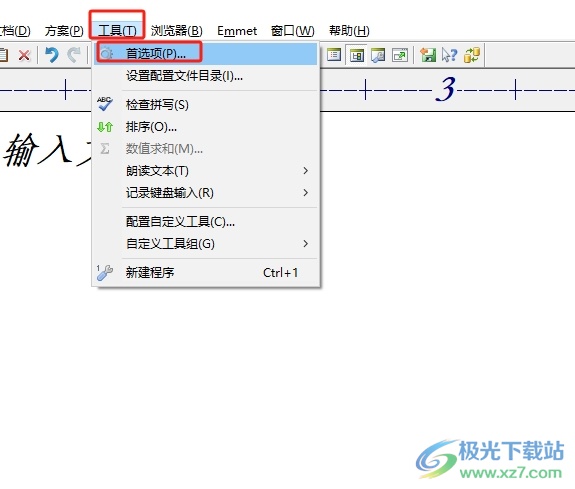
3.进入到首选项窗口中,用户将左侧的选项卡切换到文件选项卡上
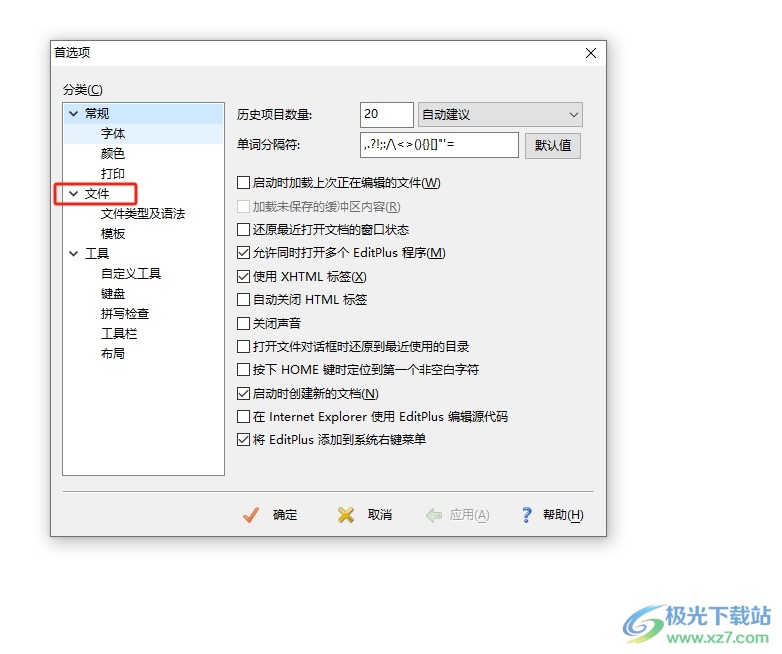
4.这时在页面右侧的功能板块中,用户找到自动保存文件时间选项,然后在右侧方框中输入时间
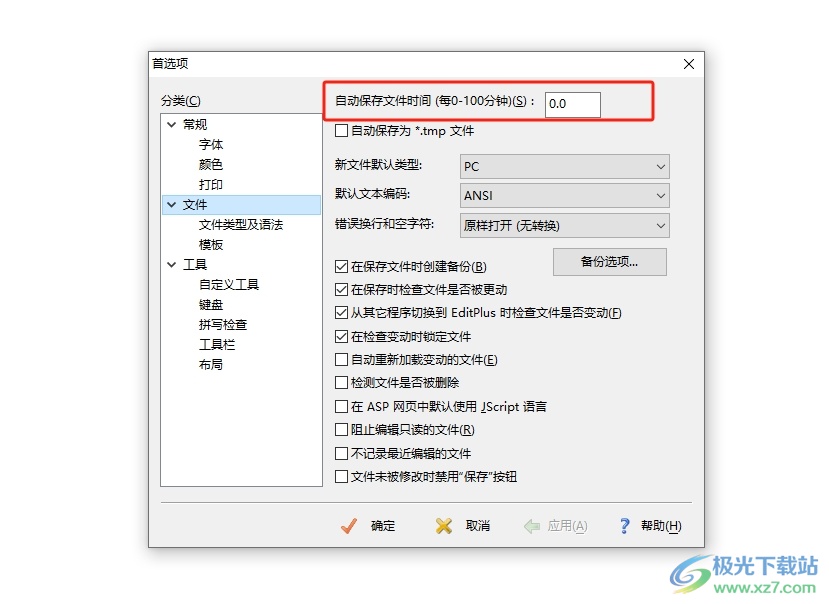
5.完成上述操作后,用户直接在窗口的右下角按下应用和确定按钮即可
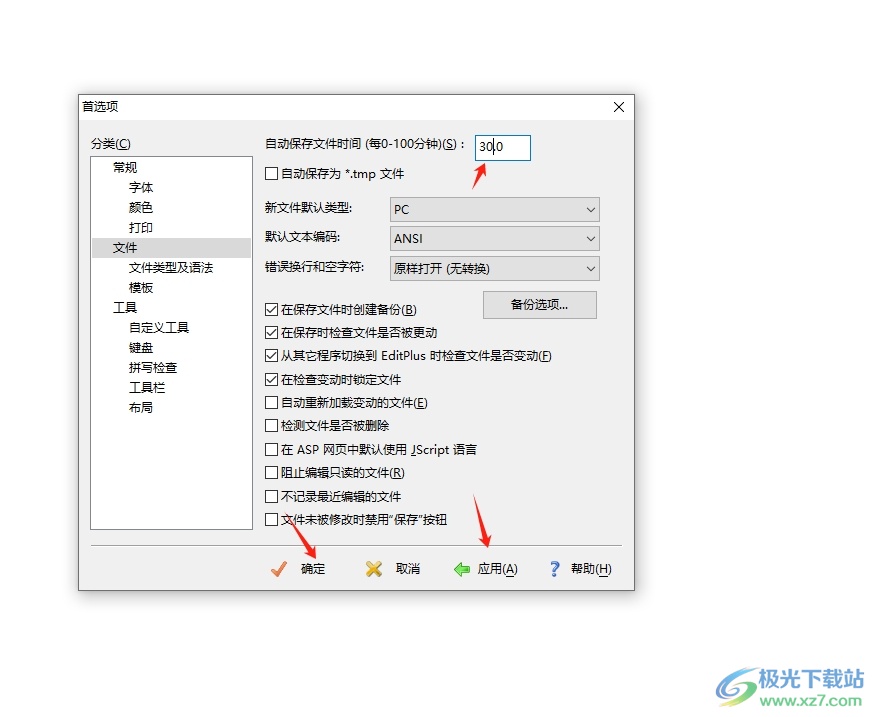
用户在编写文本或是代码时,为了预防操作失误导致文件未保存的情况,用户就可以在首选项窗口中找到自动保存文件时间选项来进行设置,详细的操作过程小编已经整理出来了,因此感兴趣的用户可以跟着小编的教程操作试试看,只需简单操作几个步骤即可完成设置。
